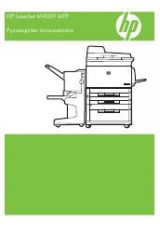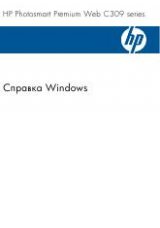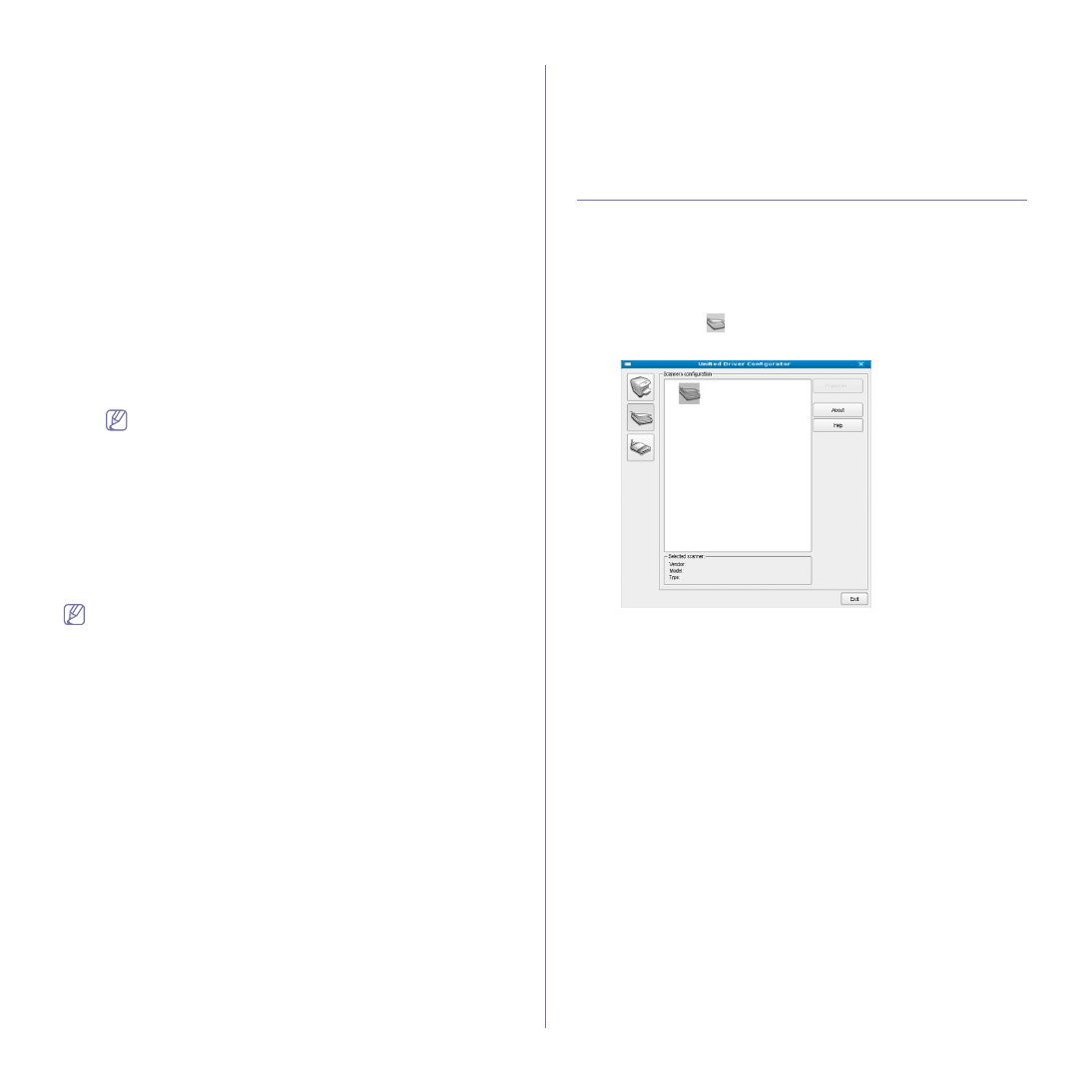
Сканирование
_ 77
Сканирование
по
сети
1.
Убедитесь
в
том
,
что
устройство
подключено
к
компьютеру
и
включено
.
2.
Загрузите
оригиналы
документов
в
автоподатчик
лицевой
стороной
вверх
либо
поместите
один
оригинал
на
стекло
экспонирования
лицевой
стороной
вниз
.
(
См
. «
3.
Запустите
Applications
и
нажмите
кнопку
Image Capture
.
4.
В
Mac OS X 10.4—10.5
Нажмите
на
кнопки
Devices
и
Browse Devices
.
В
Mac OS X 10.6
Выберите
устройство
в
разделе
SHARED
.
Перейдите
к
действию
7.
5.
В
системе
Mac OS X 10.4
Выберите
свое
устройство
в
качестве
устройства
TWAIN.
Поставьте
флажок
в
поле
Use TWAIN software
и
нажмите
кнопку
Connect
.
•
При
появлении
предупреждения
нажмите
кнопку
Change Port
,
чтобы
выбрать
порт
.
•
При
появлении
окна
TWAIN
нажмите
на
вкладке
Preference
кнопку
Change Port
,
чтобы
выбрать
порт
.
Информацию
об
использовании
функции
Change Port
см
.
в
диспетчере
сканирования
(
см
В
Mac OS X 10.5
Убедитесь
,
что
напротив
вашего
устройства
установлен
флажок
Connected
в
списке
Bonjour Devices
.
Чтобы
выполнить
сканирование
с
помощью
TWAIN,
обратитесь
к
процедуре
для
MAC OS X 10.4,
описанной
выше
.
6.
Задайте
настройки
сканирования
с
помощью
данной
программы
.
7.
Отсканируйте
и
сохраните
изображение
.
•
Для
Mac OS X 10.3
используйте
TWAIN-
совместимые
программы
.
•
Информацию
по
использованию
программы
Image Capture
см
.
в
справочной
системе
Image Capture
.
•
Для
выбора
дополнительных
параметров
сканирования
используйте
TWAIN-
совместимые
программы
.
•
Можно
также
использовать
такое
TWAIN-
совместимое
программное
обеспечение
,
как
Adobe Photoshop.
•
Процесс
сканирования
зависит
от
используемого
TWAIN-
совместимого
программного
обеспечения
.
См
.
руководство
пользователя
программного
обеспечения
.
•
Если
не
удается
произвести
сканирование
с
помощью
программы
Image Capture
,
обновите
систему
Mac OS
до
последней
версии
.
Image Capture
работает
корректно
в
Mac
OS X 10.4.7
или
более
поздней
версии
.
Настройка
параметров
сканирования
в
диспетчере
сканирования
Scan Manager
Следуйте
приведенным
ниже
инструкциям
,
чтобы
узнать
о
диспетчере
сканирования
,
проверить
состояние
установленного
драйвера
сканирования
,
изменить
настройки
сканирования
,
добавить
или
удалить
папки
со
сканированными
документами
на
компьютере
.
1.
В
меню
Smart Panel
в
строке
состояния
щелкните
Scan Manager.
2.
В
диспетчере
сканирования
выберите
нужное
устройство
.
3.
Нажмите
кнопку
Свойства
.
4.
Чтобы
изменить
место
сохранения
и
параметры
сканирования
,
добавить
или
удалить
приложения
и
поменять
формат
файлов
,
нажмите
Настройки
сканирования
.
Указать
другое
устройство
сканирования
можно
с
помощью
функции
Изменить
порт
(
в
локальном
или
сетевом
режиме
).
5.
По
завершении
настройки
нажмите
кнопку
OK
.
Сканирование
в
среде
Linux
Для
сканирования
документов
можно
использовать
окно
Unified Driver
Configurator.
Сканирование
1.
Дважды
нажмите
значок
Unified Driver Configurator
на
рабочем
столе
.
2.
Нажмите
кнопку
,
чтобы
перейти
к
окну
Scanners configuration.
3.
Выберите
сканер
из
списка
.
Если
имеется
только
одно
устройство
,
и
оно
подключено
к
компьютеру
и
включено
,
сканер
отображается
в
списке
и
выбирается
автоматически
.
Любой
из
подключенных
к
компьютеру
сканеров
можно
выбрать
в
нужный
момент
.
Например
,
если
на
одном
сканере
идет
сканирование
,
можно
одновременно
выбрать
другой
сканер
,
задать
параметры
устройства
и
запустить
сканирование
изображения
.
4.
Нажмите
Properties
.
5.
Загрузите
оригиналы
документов
в
автоподатчик
лицевой
стороной
вверх
либо
поместите
один
оригинал
на
стекло
экспонирования
лицевой
стороной
вниз
.
(
См
. «
. 52.)